华为文件夹怎么改名?我们在使用手机时,常常会遇到一些问题,比如华为手机文件夹怎么改名的问题,我们该怎么处理呢。下面这篇文章将为你提供一个解决思路,希望能帮你解决到相关问题。
华为文件夹怎么改名
首先打开华为手机,进入页面应用界面
然后将任意一个应用图标,拖动到另一个应用图标之上
接着应用会被放置于同一个文件夹内,同时系统会自动命名为“文件夹1”
点击进入该文件夹,再点击上方的文件夹名称
最后输入你想更改的名称即可
华为手机文件夹怎么改名

第一:打开华为手机,解锁进入后,将任意的应用图标,拖动到另一个应用图片之上。

第二:拖动以后,应用则被放置于同一个文件夹内,同时会系统会自动命名为“文件夹1”以此类推。
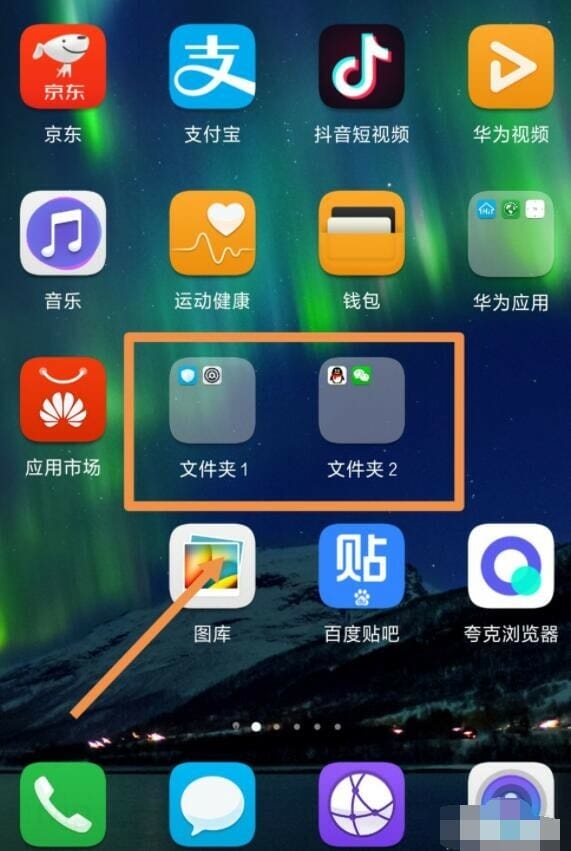
第三:点击该文件夹进入。进入后,可以看到文件夹内的应用。点击上方的文件夹名称。
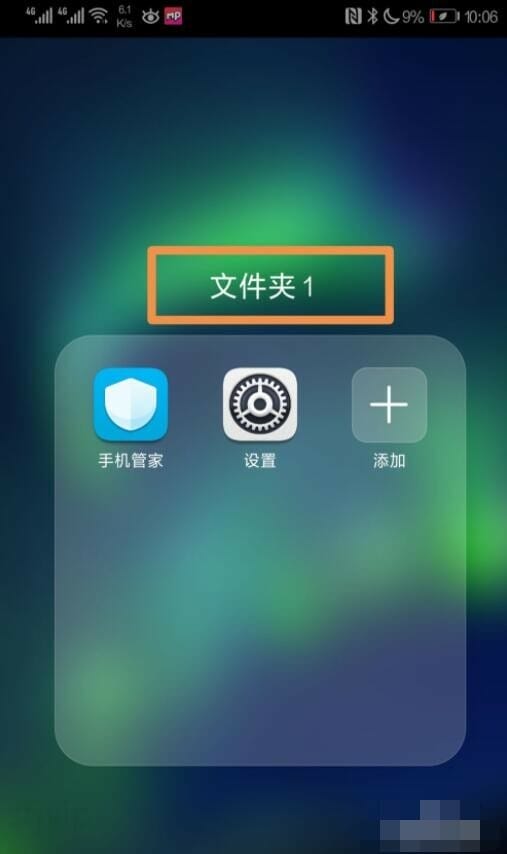
第四:点击后,系统会自动选择文件夹的名称,同时下方会调出输入法的界面信息。
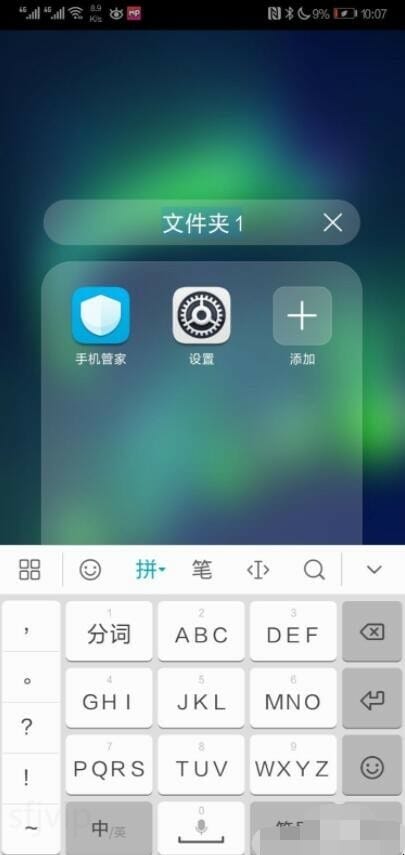
第五:将原有的文件夹名称点击输入法的“x”键,将其删除,同时输入自己需要修改的名称。名称可以根据自己存放应用的类型来命名。也可以根据个人喜好命名。
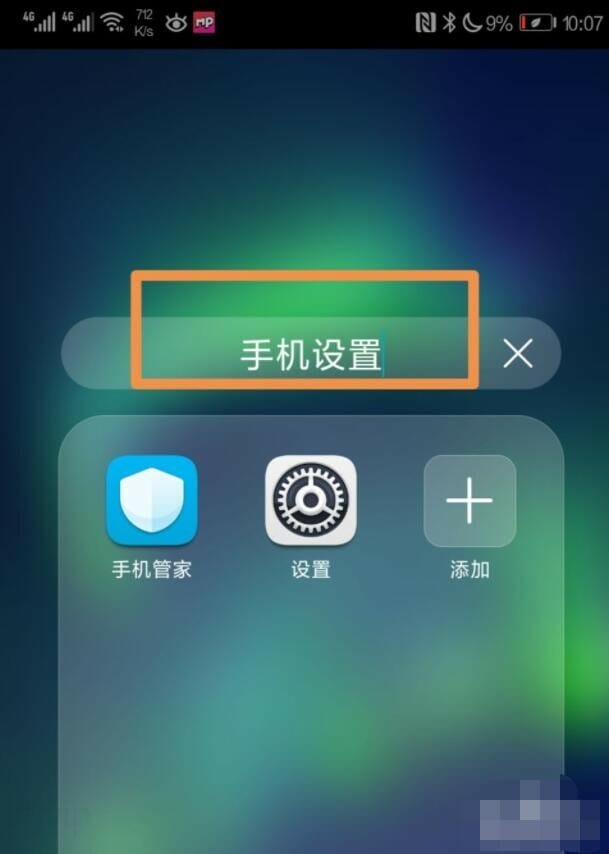
第六:命名完成后,直接点击界面其他任何的位置,则会自动保存文件夹名称。返回至主界面后,则发现手机的文件夹已经更改完毕。修改完毕后,可以按该步骤修改其他的文件夹。
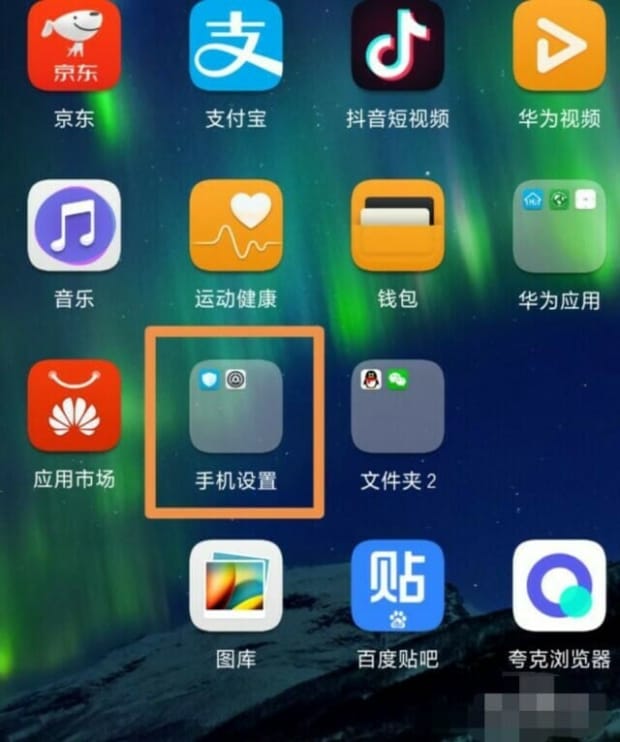
以上就是为你整理的华为手机文件夹怎么改名全部内容,希望文章能够帮你解决华为文件夹怎么改名相关问题,更多请关注本站手机栏目的其它相关文章!
